Sabit diske erişim nasıl geri kazanılır, sabit disk açılamaması hatası nasıl düzeltilir

Bu yazımızda, sabit diskiniz bozulduğunda ona nasıl yeniden erişebileceğinizi anlatacağız. Haydi gelin birlikte izleyelim!
Korona salgını döneminde hayat devam ediyor. Çoğumuz çalışma ortamımızı değiştirmek zorunda kaldık, hatta daha kötüsü işimizi kaybettik.
Yeni duruma uyum sağlamak için Hangouts Meet , Skype ve Zoom gibi uygulamalar üzerinden evden görüşmelere ve görüntülü toplantılara katılmak zorunda kalınıyor, bu da web kamerasına olan talebin arzı geçmesine neden oluyor.
İyi haber şu ki, ihtiyaç duyduğunuzda Android telefonunuzu DroidCam veya Iriun gibi birkaç uygulama ile PC'niz için bir web kamerasına dönüştürebilirsiniz. Aşağıdaki makale, Droidcam'i bilgisayarınızda ve telefonunuzda nasıl kullanacağınızı ve mükemmel bir görüntülü görüşme için bazı önerileri size gösterecek!
DroidCam uygulaması hakkında
DroidCam, Android cihazınızı bir web kamerasına dönüştüren bir uygulamadır. Uygulama, bilgisayarı telefona bağlayan bir PC istemcisi ile çalışır. Bu uygulama Android, iOS ve Windows'u destekler. Dizüstü bilgisayarınızı veya PC'nizi WiFi ağı üzerinden veya USB kablosu yardımıyla bağlamanıza olanak tanır.
Uygulama hiçbir kişisel bilgi toplamıyor, ses ve görüntü verilerinin doğrudan bağlı istemcilere iletilmesine olanak sağlıyor. Çoğu durumda bu ses ve video akışları yerel ağınızın içinde yer alır ve dışarıdan erişilemez.
DroidCam'in temel özellikleri şunlardır:
Uygulamayı beğendiyseniz, ücretsiz sürüme göre daha fazla avantaja sahip olan DroidCamX'in Pro sürümünü indirmeyi düşünebilirsiniz, örneğin:
Droidcam'i PC ve telefona kurun
Kurulumdan sonra bilgisayarınızda Droidcam arayüzünü açın. Karşınıza 2 bağlantı seçeneği çıkacak: (1) wifi üzerinden, (2) USB kablosu üzerinden.
(1) Wifi üzerinden bağlanın:
Telefonunuzu ve bilgisayarınızı aynı wifi ağına bağlayın, telefonunuzda Droidcam'i açarak IP ve Port'u alın:
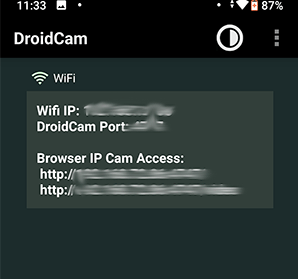
Daha sonra PC'nizde Droidcam yazıp Başlat'a basın .
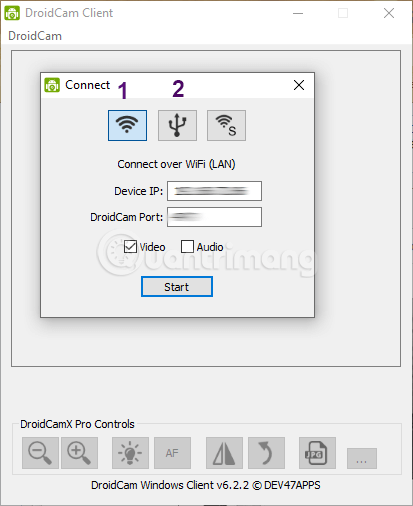 (2) USB ile bağlanın:
(2) USB ile bağlanın:
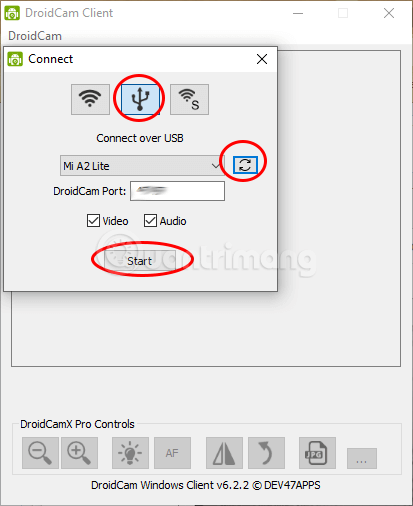
Bağlandıktan sonra sonuç aşağıdaki gibi olacaktır:
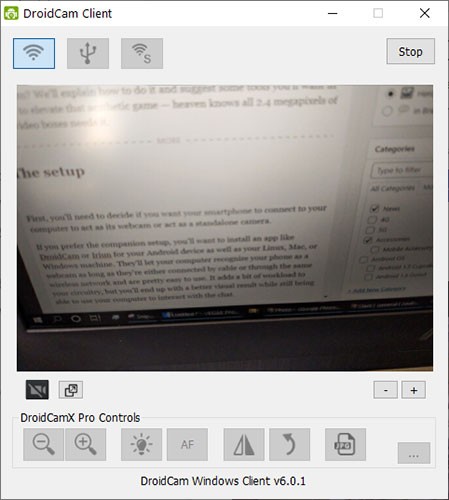
Quantrimang.com, bir Xiaomi telefonunda test yaparken bir okuyucudan hata raporu aldığında, geliştirici seçenekleri ve USB hata ayıklama modu etkinleştirilmediğinde Droidcam PC'nin telefonu bulamayacağını ve bağlanamayacağını keşfetti.
Xiaomi'de Geliştirici Seçeneklerini etkinleştirmek için bu kılavuzu takip edin . Ardından Ayarlar > Sistem > Gelişmiş > Geliştirici seçenekleri'ne gidin > alt tarafa doğru kaydırarak USB Hata Ayıklama'yı bulun > açın. Hemen ardından gösterildiği gibi yenileme ikonuna tıklayarak Droidcam'in telefonu bulmasını sağlayın. Telefon adı kutuda göründüğünde Başlat'a tıklayın .

İşte akıllı telefonunuzun makyajsız bile en iyi şekilde görünmenize yardımcı olması için sahip olmanız gereken bazı öneriler!
Görüntülü görüşmeleri daha mükemmel hale getirmek için bazı araçlar
Ekipman ve ışık rafları

Telefonunuzu ve lambanızı yerleştirmek için bir masa kullanıyorsanız, yüzünüzü aydınlatmak için bir dizi veya daire şeklinde düzenlenmiş LED ampuller kullanan bir lamba isteyeceksiniz. Bazı üreticiler, içerisinde telefon tutucusu bulunan dairesel lambalar üretiyor. Taban olarak 30 cm yüksekliğinde küçük bir tripod seçmelisiniz.
Ayrıca bazı firmalar telefon tutucu ve projektörü bir arada bulunduran tripodlar da üretiyor. Ancak bunlar normal kullanıcılardan ziyade vlogger'lar için daha uygun görünüyor.
İlk aramanızı yapmadan önce kurulumu test ettiğinizden emin olun; oturma pozisyonunuzu veya telefon ve ışıkların eğimini ayarlamanız gerekip gerekmediğini görün.
Ses ekipmanı

Aktif gürültü engelleme özelliğine sahip yeni bir Bluetooth kulaklık satın almayı düşünmelisiniz . Günümüzde bazı telefonlarda kulaklık girişi kaldırıldı. Ayrıca kablolu kulaklıklar kullanım esnasında bazı rahatsızlıklara da sebep oluyor.
Okuyucular bazı seçenekler için En iyi 14 kablosuz kulaklık'a bakabilirler .
Ve son olarak, ne yaparsanız yapın, canlı yayın sırasında kişisel işinizi yaparken mikrofonunuzu veya kameranızı kapatmayı unutmak gibi garip durumlardan kaçınmaya dikkat edin!
İyi şanlar!
Bu yazımızda, sabit diskiniz bozulduğunda ona nasıl yeniden erişebileceğinizi anlatacağız. Haydi gelin birlikte izleyelim!
İlk bakışta AirPods, diğer gerçek kablosuz kulaklıklara benziyor. Ancak birkaç az bilinen özelliği keşfedilince her şey değişti.
Apple, yepyeni buzlu cam tasarımı, daha akıllı deneyimler ve bilindik uygulamalarda iyileştirmeler içeren büyük bir güncelleme olan iOS 26'yı tanıttı.
Öğrencilerin çalışmaları için belirli bir dizüstü bilgisayara ihtiyaçları vardır. Bu dizüstü bilgisayar, seçtikleri bölümde iyi performans gösterecek kadar güçlü olmasının yanı sıra, tüm gün yanınızda taşıyabileceğiniz kadar kompakt ve hafif olmalıdır.
Windows 10'a yazıcı eklemek basittir, ancak kablolu cihazlar için süreç kablosuz cihazlardan farklı olacaktır.
Bildiğiniz gibi RAM, bir bilgisayarda çok önemli bir donanım parçasıdır; verileri işlemek için bellek görevi görür ve bir dizüstü bilgisayarın veya masaüstü bilgisayarın hızını belirleyen faktördür. Aşağıdaki makalede, WebTech360, Windows'ta yazılım kullanarak RAM hatalarını kontrol etmenin bazı yollarını anlatacaktır.
Akıllı televizyonlar gerçekten dünyayı kasıp kavurdu. Teknolojinin sunduğu pek çok harika özellik ve internet bağlantısı, televizyon izleme şeklimizi değiştirdi.
Buzdolapları evlerde sıkça kullanılan cihazlardır. Buzdolapları genellikle 2 bölmeden oluşur, soğutucu bölme geniştir ve kullanıcı her açtığında otomatik olarak yanan bir ışığa sahiptir, dondurucu bölme ise dardır ve hiç ışığı yoktur.
Wi-Fi ağları, yönlendiriciler, bant genişliği ve parazitlerin yanı sıra birçok faktörden etkilenir; ancak ağınızı güçlendirmenin bazı akıllı yolları vardır.
Telefonunuzda kararlı iOS 16'ya geri dönmek istiyorsanız, iOS 17'yi kaldırma ve iOS 17'den 16'ya geri dönme konusunda temel kılavuzu burada bulabilirsiniz.
Yoğurt harika bir besindir. Her gün yoğurt yemek faydalı mıdır? Her gün yoğurt yediğinizde vücudunuzda nasıl değişiklikler olur? Hadi birlikte öğrenelim!
Bu yazıda en besleyici pirinç türleri ve seçtiğiniz pirincin sağlık yararlarından nasıl en iyi şekilde yararlanabileceğiniz ele alınıyor.
Uyku düzeninizi ve uyku vakti rutininizi oluşturmak, çalar saatinizi değiştirmek ve beslenmenizi buna göre ayarlamak, daha iyi uyumanıza ve sabahları zamanında uyanmanıza yardımcı olabilecek önlemlerden birkaçıdır.
Kiralayın Lütfen! Landlord Sim, iOS ve Android'de oynanabilen bir simülasyon mobil oyunudur. Bir apartman kompleksinin ev sahibi olarak oynayacak ve dairenizin içini iyileştirme ve kiracılar için hazır hale getirme amacıyla bir daireyi kiralamaya başlayacaksınız.
Bathroom Tower Defense Roblox oyun kodunu alın ve heyecan verici ödüller için kullanın. Daha yüksek hasara sahip kuleleri yükseltmenize veya kilidini açmanıza yardımcı olacaklar.













